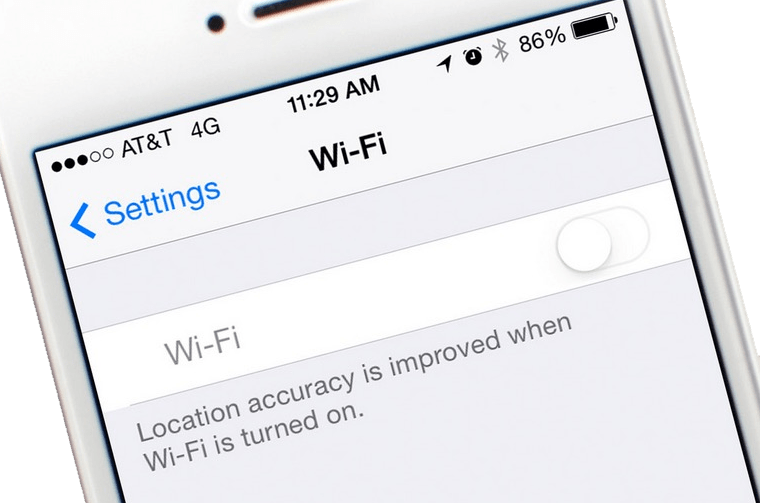Що робити, якщо Айфон 6 став погано ловити вай фай – причини слабкого сигналу
Власники деяких моделей iPhone можуть зіткнутися з неполадками пристрою, про які вони спочатку не підозрювали. Виявлено, що найчастіше саме користувачі iPhone 6 незадоволені роботою свого гаджета. Вони скаржаться, що iPhone 6 погано ловить WiFi.
Основні ознаки переривання або відсутності сигналу Wi-Fi на iPhone 6
Користувачі “яблучного” девайса можуть потрапити в неприємну ситуацію, якщо їхній айфон погано ловить вай фай або сигнал зовсім відсутній. Перед тим як спробувати вирішити цю проблему самостійно або звернутися по допомогу до відповідного фахівця, необхідно звернути увагу на такі ознаки, до яких належать:
- підключення до Мережі тільки на маленькій відстані;
- немає активних мереж для підключення;
- постійне переривання і перезавантаження Інтернету в пристрої.
Це все говорить про те, що погано працює WiFi на iPhone 6. Проблема часто полягає в виниклих програмних помилках iOS. Мобільний гаджет може впасти або отримати фізичне пошкодження, через що страждає антена.
Це погіршує прийом Інтернет-сигналу і роботу Wi-Fi. Унаслідок падіння ще може статися пошкодження мікросхем мобільного пристрою, що позначиться на роботі Wi-Fi, Bluetooth тощо.
Інструкція з усунення проблеми з відсутністю та перериванням мережі Wi-Fi і GPS на iPhone 6
Перед усуненням проблеми самостійно варто перевірити наявність несправностей у самому роутері. Це неважко зробити. Потрібно поспостерігати за роботою інших пристроїв при підключенні до мережі “вайфай”. Якщо виявиться, що швидкість передавання Інтернету відмінна, отже, проблема перебуває в iPhone.
Увага! Коли Айпад не може здійснити підключення до Мережі або просто її не бачить, проблема вирішується так само, як і зі смартфонами iOS.
Перезавантаження телефону
Найпростіший спосіб, який допоможе миттєво скинути деякі програмні помилки iOS, що порушують нормальну функціональність пристрою. Інструкція:
- Для перезавантаження iPhone6/6s плюс потрібно затиснути клавіші живлення і “Додому”. Їх потрібно утримувати протягом 10 сек. Потім смартфон здійснить перезавантаження, на дисплеї з’явиться логотип Apple.
- Після закінчення перезавантаження користувач побачить робочий стіл свого гаджета. Тепер слід перевірити, чи став Wi-Fi працювати правильно.
Важливо! Головне, не перетримати кнопки затиснутими. В іншому разі мобільний пристрій перейде в режим відновлення прошивки.
Перепідключення до різних точок Wi-Fi і GPS
Цей метод досить часто допомагає, коли iPhone 6 не ловить WiFi, а GPS не працює. Усе, що потрібно, – повторно підключитися до обраної точки Wi-Fi або знайти іншу з відкритим доступом. Покрокова інструкція:
- Перейти в меню “Налаштування” → Wi-Fi.
- Вибрати бездротову Мережу, яка працює погано.
- Клацнути на рядок “Забути цю Мережу”.
- Увімкнути пошук бездротових мереж і підключитися до раніше забутої Мережі або до нової. Перевірити, чи змінилася робота вай фай на краще.
Скидання налаштувань Мережі на телефоні
Цей спосіб належить до числа найбільш дієвих. Він допоможе вирішити проблему з поганим підключенням до вай фай на iPhone. Для скидання налаштувань Мережі слід виконати такі дії:
- Відкрити “Налаштування”.
- Вибрати “Основні”.
- Перейти в розділ “Скидання”.
- Натиснути кнопку “Скинути налаштування мережі”.
- Підтвердити операцію.
Після успішного виконання скидання мережевих налаштувань можна перевірити роботу Wi-Fi на смартфоні.
Увага! Рекомендується не вдаватися до скидання налаштувань до заводських. Якщо це раптом необхідно зробити, слід заздалегідь зберегти важливу інформацію на телефоні, вивантаживши її в “хмару”.
Перепрошивка iPhone 6 для усунення проблеми зі слабким сигналом Wi-Fi і GPS
На крайній випадок можна спробувати перепрошити “яблучний” девайс самостійно або звернутися за допомогою до фахівця для вирішення цієї проблеми. Операційна система iOS може просто вийти з ладу і її потрібно замінити, що також допоможе нормалізувати роботу “блютуз” і виправити інші неполадки.
Вручну
Інструкція з перепрошивки вважається дієвою для всіх моделей “Айфон” і iPad, істотних відмінностей немає. Для початку потрібно підготуватися перед цією процедурою. Необхідно завантажити саму прошивку.
Важливий момент: вона має бути у форматі .ipsw, інший формат може бути вірусом.
Підбирати прошивку слід індивідуально, це залежить від версії iPhone. Необхідно враховувати, що смартфон поставляється по всьому світу, а Мережа в різних країнах може відрізнятися. Тому краще вибрати характерну ОС з GSM або CDMA, щоб уникнути проблем.
Прошивку Айфона можна зробити двома способами: за допомогою RecoveryMode або DFU. Перший спосіб допомагає відновити систему в разі збоїв, являє собою аварійний режим. Другий спосіб практично такий самий, але робиться прошивка не через ОС, а в обхід.
Щоб перепрошити девайс за допомогою RecoveryMode, потрібно виконати низку дій:
- Вимкнути девайс.
- Утримувати кнопку Home і під’єднати смартфон до ПК проводом USB. Комп’ютер самостійно визначить пристрій і його знаходження в RecoveryMode.
- Здійснити запуск iTunes на ПК.
- Надійде пропозиція відновити гаджет. Підтвердити її.
- Утримувати Shift (Windows) або Alt (Mac) і клацнути по “Відновити iPhone”.
- Після вказати закачану прошивку з розширенням .ipsw, використовуючи провідник. Процедуру запущено.
Наприкінці потрібно від’єднати девайс від ПК, перезавантажити і перевірити його робочий стан.
Прошивку можна виконати в режимі DFU Mode. Процедура схожа з тією в багатьох моментах. Інструкція перепрошивки:
- Підключити телефон до ПК і вимкнути його.
- Одночасно затиснути кнопки Home і Power. Утримувати їх протягом 10 сек. Потім потрібно відпустити клавішу Power, а другу продовжувати тримати до прояву відповідної реакції смартфона.
- Запустити iTunes на ПК і вибрати пристрій.
- Утримуючи Shift або Alt, клацнути “Відновити iPhone”.
- Вказати завантажений файл прошивки за допомогою провідника.
- Очікувати завершення процесу й увімкнути Айфон.
Ця процедура в обох випадках займе не більше 20 хвилин і не викличе істотних труднощів. Таким чином можна заощадити чималу суму.
За допомогою фахівця в сервісі
Якщо користувач сумнівається, що він самостійно перепрошиє свій гаджет і усуне проблему, він може звернутися за допомогою до фахівців у сервіс. Вони пророблятимуть практично ті самі дії для прошивки пристрою, описані вище. Ціна обслуговування залежатиме від моделі техніки і наявності додаткових дефектів.
Як зрозуміти, що проблеми слабкого і поганого сигналу в роутері, а не в телефоні
На iPhone 6 слабкий сигнал Wi Fi або його відсутність можуть бути пов’язані з неполадками в роутері. Щоб це визначити, варто перевірити роботу роутера. Якщо смартфон не бачить тільки домашню Мережу, але показує інші точки доступу в будинку/квартирі або інших місцях, значить, роутер налаштований неправильно. Коли точка на телефоні з різною періодичністю з’являється на пристрої, а потім зникає, це означає, що на антені роутера виставлена недостатня потужність передавача.
Якщо жоден гаджет не під’єднується до домашньої точки доступу, але є стабільне під’єднання до сусіднього маршрутизатора, а зміна налаштувань роутера ні до чого не призвела, тоді роутер вийшов з ладу, і його потрібно здати в ремонт.
Тепер користувач знає, чому погано працює вай фай на Айфоні 6 і що робити в такій ситуації. Головне – це правильно виявити причину неполадки.